Nói chung, bạn có thể gặp phải các tình huống trong đó WiFi của iPhone liên tục ngắt kết nối hoặc thiết bị iOS không tiếp tục kết nối với WiFi.Bạn không đơn độc, nhiều người dùng iPhone khác cũng gặp phải vấn đề WiFi tương tự, đặc biệt là sau khi người dùng nâng cấp iOS gần đây báo cáo "iPhone tắt màn hình WiFi".
Ngoài các bản cập nhật iOS,iPhoneTrong nhiều tình huống khácNgắt kết nối ngẫu nhiên khỏi Wi-Fi.
Trong bài viết này, chúng tôi cung cấp hướng dẫn khắc phục sự cố từng bước để giúp giải quyết vấn đề ngắt kết nối WiF sau khi cập nhật iOS.
Kết nối với Wi-Fi trên iPhone / iPad
- Trên màn hình chính, hãy chuyển đến Cài đặt > Wi-Fi.
- Bật wifi.Thiết bị của bạn sẽ tự động tìm kiếm các mạng Wi-Fi khả dụng.
- Nhấp vào tên của mạng Wi-Fi bạn muốn tham gia.
Giải pháp nhanh chóng:
Nếu bạn đang vội ở đây, một giải pháp nhanh chóng đã phù hợp với tôi để giải quyết vấn đề Wi-Fi và giữ ngắt kết nối trên thiết bị iOS.
- Đi tới cài đặt WiFi và tìm bộ định tuyến bạn đã kết nối.
- 點擊Bên cạnh tên bộ định tuyếnMột chútTôi.
- Đầu tiên, hãy đảm bảo tham gia tự động.
- Nếu bạn có thể đảm bảo rằng IP và DNS cấu hình được đặt thành "tự động", trừ khi bạn sử dụng IP và DNS tĩnh.
- Tiếp theo, nhấp vào "Quên mạng này" ở đầu trang.
- Sau đó khởi động lại điện thoại và cũng khởi động lại bộ định tuyến không dây.
- Sau khi cả hai khởi động lại hoàn toàn, hãy mở "Cài đặt"> "Wi-Fi" trên iPhone, sau đó nhấn vào bộ định tuyến.
- Bạn cần nhập lại mật khẩu WiFi trước khi có thể tham gia.
- Sau khi tham gia lại, hãy nhấp lại vào Tính cách và đảm bảo rằng tự động tham gia đã được bật và đặt IP và DNS thành tự động.
- Kiểm tra xem bạn có kết nối Wifi ổn định không.
Vâng, nếu bạn có thời gian, hãy tiếp tục đọc để tìm hiểu thêm về sự cố và cách giải quyết vấn đề ngắt kết nối WiFi đúng cách.
Nội dung
Tại sao iPhone bị mất kết nối WiFi?
Có nhiều lý do có thể gây ra các sự cố kết nối Internet và WiFi khác nhau trên iPhone.Nhưng tất cả đều có thể được quy cho hai nguồn: 1. Sự cố bộ định tuyến WiFi 2. Thiết bị iOS iPhone của bạn đã tự gây ra sự cố.
Vâng, nếu bộ định tuyến WiFi bị lỗi (ví dụ: gián đoạn tạm thời, sự cố phần sụn hoặc lỗi thành phần), nó thường dẫn đến không thể gửi tín hiệu WiFi và gây ra sự cố WiFi.
Tương tự, các sự cố phần cứng trên thiết bị iOS (chẳng hạn như các thành phần bị hỏng và lỗi phần mềm), bao gồm cài đặt mạng không chính xác hoặc không hợp lệ trên iPhone, có thể khiến iPhone chuyển sang chế độ ngoại tuyến vô thời hạn.
Cách khắc phục iPhone liên tục ngắt kết nối WiFi
Các giải pháp khả thi ở đây có thể giúp khắc phục sự cố WiFi bị rớt hoặc không khả dụng trên iPhone.
Lời khuyên của chuyên gia:Kết nối các thiết bị khác với cùng một mạng WiFi Nếu các thiết bị khác có thể kết nối với WiFi, rất có thể sự cố liên quan đến iPhone của bạn.Nếu các thiết bị khác gây ra sự cố tương tự, bộ định tuyến chỉ có thể gây ra sự cố.
01.Đảm bảo rằng iPhone của bạn nằm trong phạm vi phủ sóng của mạng.
02.Bạn có thể bật tắt WiFi trên iPhone để loại bỏ lỗi kết nối và ổn định mạng.
- Đi tới "Cài đặt"> "Wi-Fi" trên iPhone của bạn, tắt công tắc Wi-Fi, sau đó bật nó lên một lúc.
- Bạn cũng có thể thử bật chế độ trên máy bay rồi tắt trong "Cài đặt" để làm mới kết nối.
03.Đôi khi cài đặt Bluetooth của bạn có thể ảnh hưởng đến khả năng kết nối Internet của iPhone và việc tắt Bluetooth có thể hữu ích.
04.thỉnh thoảngkết nối vpnSẽ làm cho kết nối WiFi của bạn không ổn định.Hãy ngắt kết nối thiết bị iOS khỏi kết nối VPN và kiểm tra xem nó có giúp giải quyết vấn đề ngắt kết nối WiFi hay không.
- Đi tới Cài đặt> VPN trên iPhone,
- Sau đó, đóng nút chuyển trạng thái trong cấu hình VPN.

Khởi động lại bộ định tuyến WiFi / iPhone
Bạn có thể khởi động lại iPhone để khắc phục hầu hết các lỗ hổng phần mềm nhỏ trên iPhone, bao gồm cả sự cố kết nối WiFi trên iPhone.
- Nếu bạn đang sử dụng iPhone X trở lên, hãy nhấn và giữ nút "Bên cạnh" và nút "Tăng âm lượng" để tắt thanh trượt nguồn, sau đó kéo thanh trượt để tắt iPhone.
- Đối với iPhone 8 trở xuống, hãy nhấn và giữ nút bên cạnh để lấy thanh trượt, sau đó kéo nó để tắt iPhone.
- Sau khi tắt iPhone, hãy nhấn và giữ nút bên cạnh để bật lại iPhone.
Khi khởi động lại iPhone, hãy thử khởi động lại bộ định tuyến WiFi.Đôi khi, sự cố WiFi liên quan đến bộ định tuyến, không phải iPhone.
Cập nhật iOS lên phiên bản mới nhất
Thông qua các bản cập nhật iOS thường xuyên, Apple đã giới thiệu một số cải tiến và sửa lỗi.Đầu tiên hãy cập nhật iOS lên phiên bản mới nhất để giải quyết các vấn đề khác nhau bao gồm cả việc ngắt kết nối WiFi.
- Đi tới cài đặt và chọn Chung.
- Chọn "Cập nhật phần mềm", nếu có sẵn bản cập nhật,
- Chọn "Tải xuống và Cài đặt".
Tắt hỗ trợ WiFi
Trợ lý Wi-Fi có thể ảnh hưởng đến khả năng duy trì kết nối với mạng Wi-Fi của điện thoại, vì vậy việc tắt tính năng này có thể giải quyết vấn đề.
- Nhập cài đặt.
- Chọn dữ liệu di động hoặc di động.
- Cuộn xuống và chọn Hỗ trợ Wi-Fi;Nếu nó đang mở, sau đó đóng nó lại.
Quên và tham gia lại mạng WiFi
- Mở ứng dụng "Cài đặt" trên iPhone của bạn và nhấp vào thanh Wi-Fi.
- Nhấp vào biểu tượng "i" bên cạnh mạng WiFi mà iPhone của bạn được kết nối.
- Nhấp vào "Quên mạng này", sau đó nhấp vào "Quên" trong hộp thoại bật lên để xác nhận.
- Chọn mạng bạn muốn kết nối, sau đó nhập mật khẩu để kết nối lại.
- Và đặt IP và DNS cấu hình thành tự động.
Đặt lại Cài đặt mạng
Hãy thử đặt lại cài đặt mạng trên iPhone để giải quyết vấn đề.Được rồi, thao tác này sẽ làm mới kết nối mạng của iPhone của bạn.Xóa tất cả các cài đặt mạng hiện có trên iPhone và khôi phục chúng về cài đặt mặc định của nhà sản xuất.
- Đi tới "Cài đặt"> "Chung"> "Đặt lại" trên iPhone của bạn.
- Nhấp vào Đặt lại cài đặt mạng.
- Nhập mật khẩu khi được hỏi và chọn "Đặt lại Cài đặt Mạng" trong cửa sổ bật lên nhỏ.
- IPhone của bạn sẽ tự động khởi động lại.
Lưu ý: Thực hiện thiết lập lại mạng sẽ xóa tất cả mật khẩu WiFi đã lưu, bạn cần nhập lại mật khẩu WiFi để kết nối với mạng WiFi.
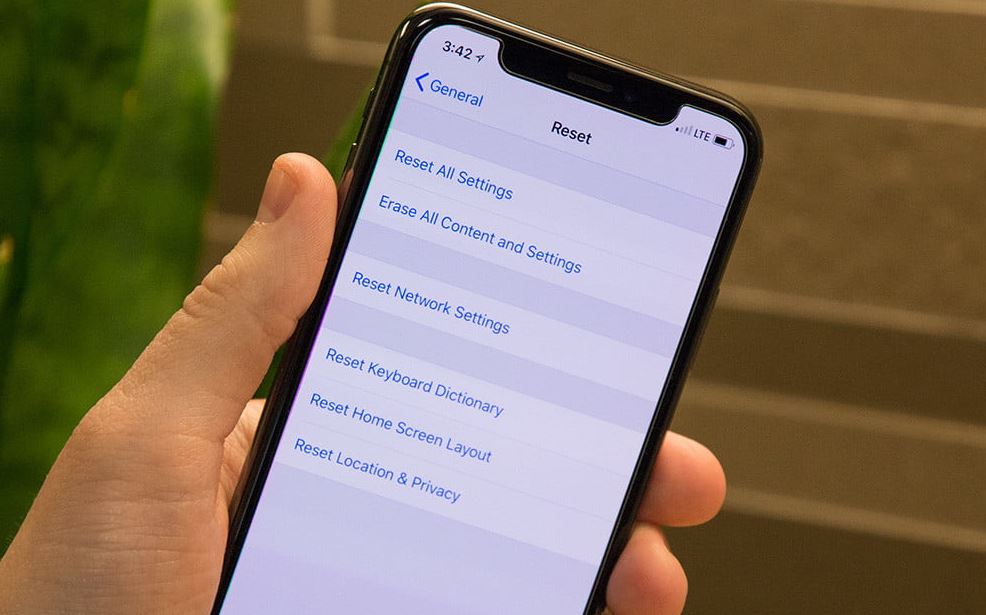
Khôi phục iPhone về cài đặt gốc
Nếu không có giải pháp nào ở trên giải quyết được sự cố và WiFi iPhone vẫn bị ngắt kết nối, thì bạn có thể thử khôi phục thiết bị về cài đặt gốc.
Lưu ý: Phương pháp này sẽ xóa tất cả dữ liệu hiện có, bao gồm ứng dụng, lịch sử tin nhắn, danh bạ, v.v.Chúng tôi thực sự khuyên bạn nên sao lưu dữ liệu iPhone trước.
- Đi tới Cài đặt> [tên của bạn]> iCloud> Tìm iPhone của tôi, sau đó tắt và chuyển sang "Tìm iPhone của tôi".
- Kết nối iPhone với máy tính, sau đó mở iTunes.
- Sau khi iTunes nhận ra iPhone của bạn, hãy nhấp vào biểu tượng thiết bị.
- Nhấp vào nút "Khôi phục iPhone", sau đó chọn nút "Khôi phục" trong hộp thoại bật lên để xác nhận.
Các giải pháp này có giúp sửa lỗi iPhone tự ngắt wifi không?Cho chúng tôi biết trong các ý kiến dưới đây.
Các sự cố thường gặp khi iPhone tắt màn hình và ngắt kết nối WiFi
Trong trường hợp thông thường, sau khi tắt "WiFi Assist", iPhone của bạn sẽ không ngắt kết nối WiFi khi bạn tắt màn hình.Nhưng nếu sự cố vẫn tiếp diễn thì đó có thể là sự cố với bộ định tuyến hoặc thiết bị mạng khác của bạn.
Nếu bạn đã tắt Hỗ trợ WiFi, iPhone của bạn sẽ không tự động chuyển sang 3G/4G sau khi tắt màn hình.Nhưng nếu vẫn chuyển sang 3G/4G thì có thể tín hiệu WiFi không ổn định hoặc có thể phần mềm của thiết bị có vấn đề.

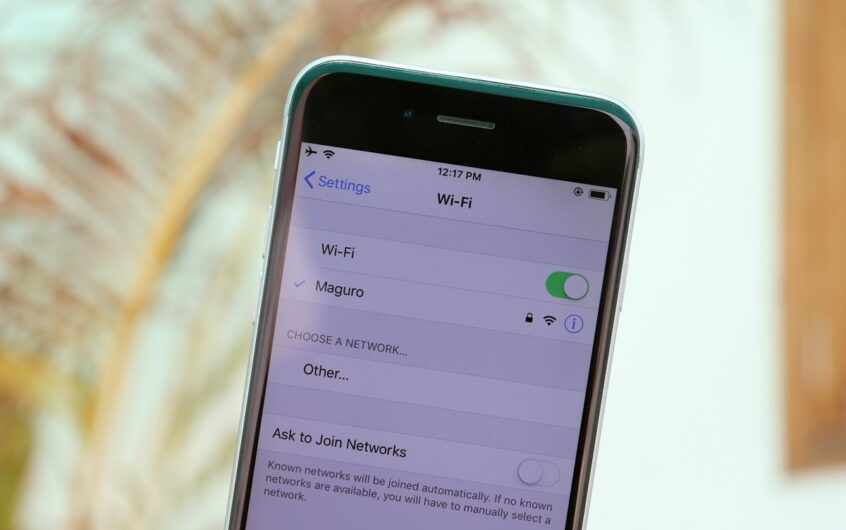
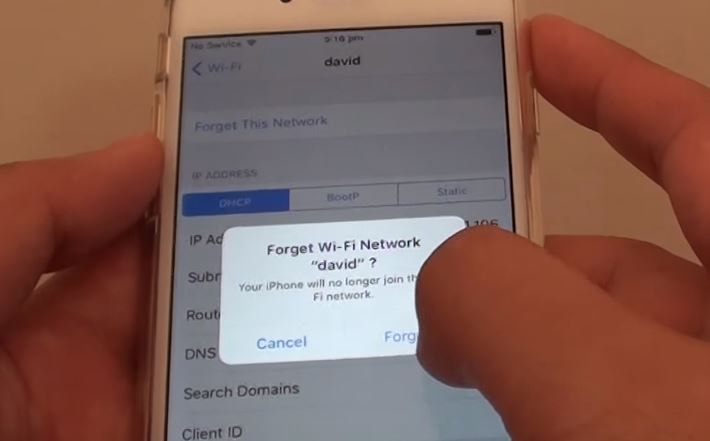
![iPhone không thể bật sau khi cập nhật iOS 14? [4 giải pháp]](https://oktechmasters.org/wp-content/uploads/2021/09/25142-iphone-wont-turn-on-after-update.jpg)

